ご訪問ありがとうございます。
Googleシートマスターのひろしです。
前回
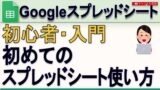
【入門編】初めてのGoogleスプレッドシート
今回は、とっても価値の高い方法をお伝えします。

これを知ることであなたは、
- Googleスプレッドシートにかかわらずキー入力が爆速になります。
- 日本語入力時における細かいテクニックがいろいろと習得できます。
なので、サクッとマスターして
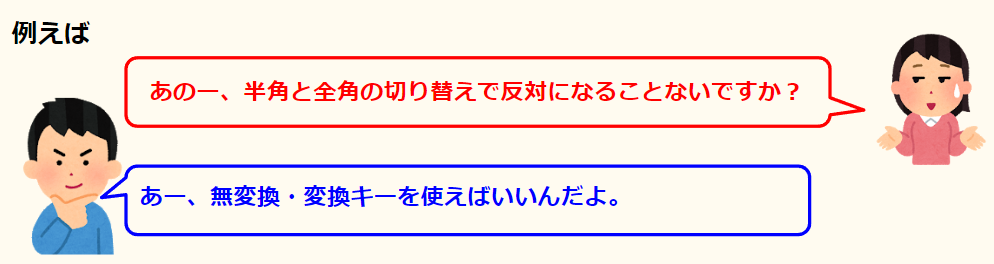
と答えてあげてください。
動画はこちら
シートはこちら
*クリックすることでシートが開きます。(コピーしてお使いください)
ポイント
日本語入力の設定
- 全角<>半角の切り替え

無変換キーで日本語入力をOFFにする方法(Microsoft IME、ATOK)
- 全角入力時の数字はテンキーから
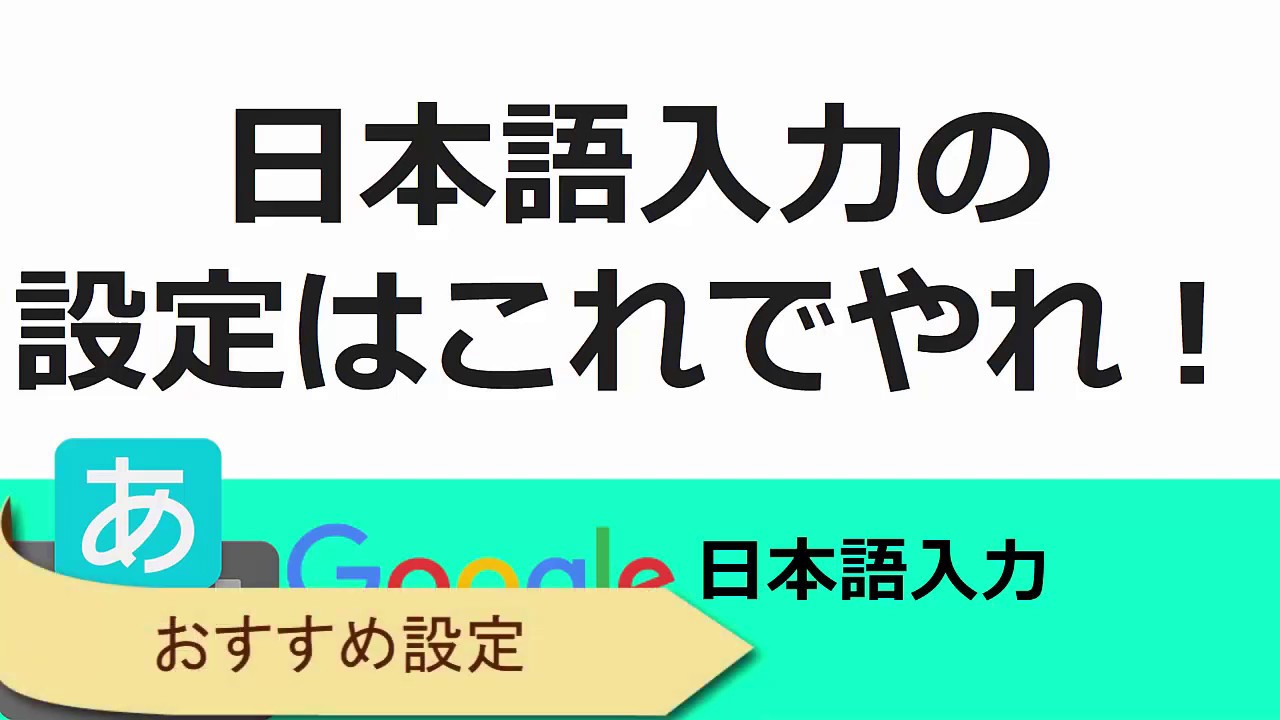
Google日本語入力の設定はこれでやれ!
理想的な日本語入力の設定ができます。
英数字は、半角、テンキーは直接入力にすると便利です。
日本語入力中にキーボードを見る必要がなくなります。
- ブラインドタッチ

わずか3日でブラインドタッチ(タッチタイプ)ができるようになる方法
- CapsキーをCtrlキーに

CtrlキーとCapsキーの入れ替えで日本語入力が爆速になる方法
キーボードを見ることなくCtrlキーが押せるようになります。
ノートパソコンでCtrlキーが変な位置にあっても大丈夫です。
最後までご覧いただきありがとうございます。
つぎはこちら
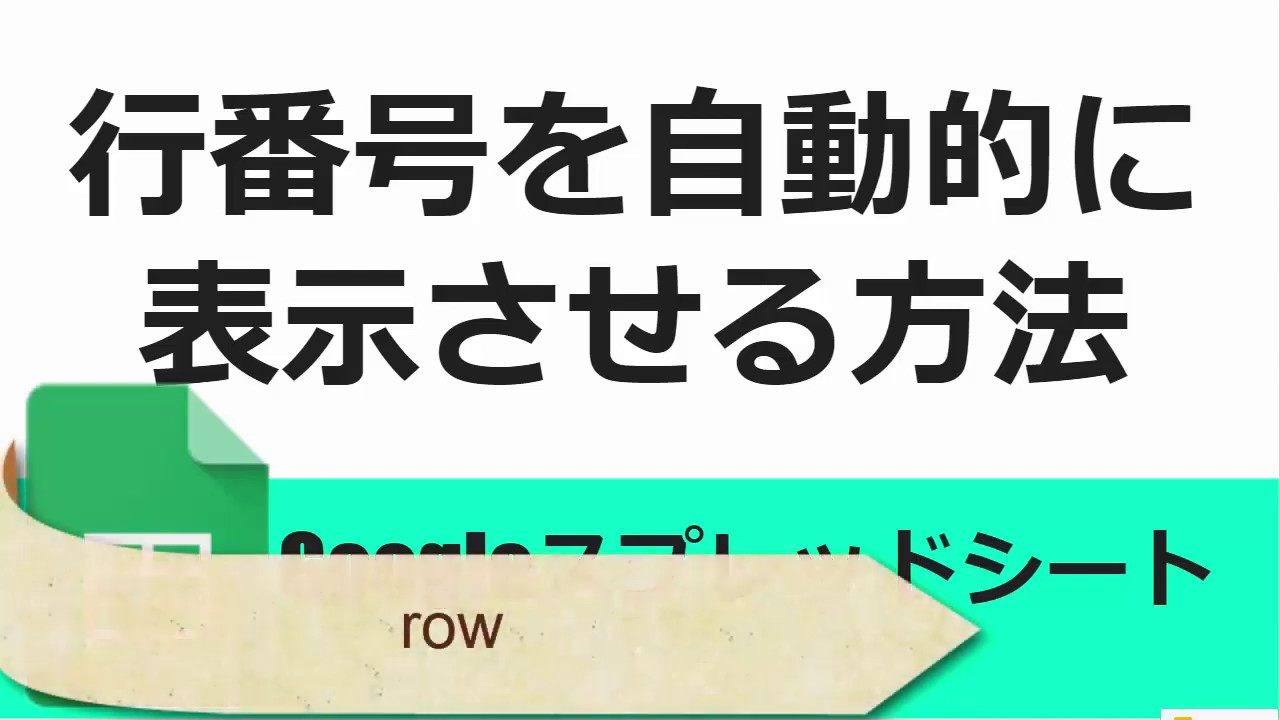
Googleスプレッドシート行番号を自動的に表示させる方法



















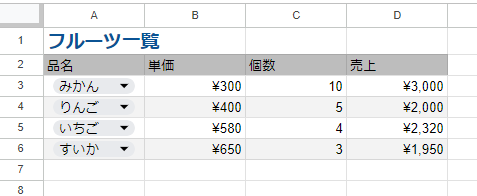


コメント